Come rimappare la chiave di ricerca sul Chromebook

i Chromebook hanno un layout chiave leggermente diverso rispetto alla maggior parte delle tastiere. Se sei il tipo di persona a cui piace urlare su internet, la chiave di ricerca, che si trova nello stesso punto in cui normalmente trovi un tasto Bloc Maiusc, può davvero buttarti fuori dal gioco. Non c'è niente di meglio che colpire un mid-rant di ricerca di Google.
Ma se non ci sei, abbiamo buone notizie: puoi cambiare la chiave di ricerca. Infatti, non devi modificarlo in Caps Lock. Ci sono diverse opzioni disponibili, quindi proviamoci.
La prima cosa che vorrai fare è entrare nel menu delle impostazioni di Chrome OS. Fai clic sulla barra di stato nell'angolo in basso a destra, quindi fai clic su "Impostazioni".
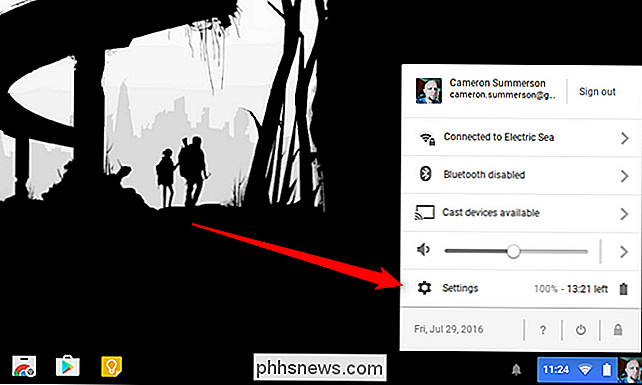
Nel menu Impostazioni, cerca la sezione "Dispositivo": qui troverai un pulsante che legge "Impostazioni tastiera". fai clic su quel ragazzaccio.
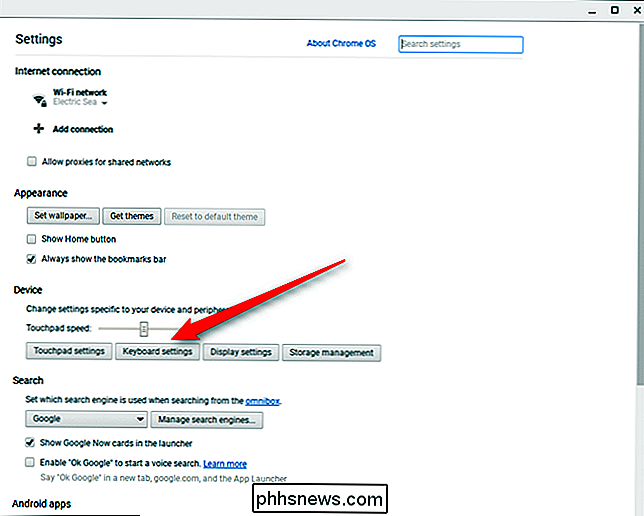
La prima opzione qui è "Cerca", il menu a discesa offre diverse opzioni che possono essere utilizzate al posto della ricerca. La maggior parte delle persone probabilmente vorrà saltare su Caps Lock, però, dato che è ciò che sembra davvero naturale lì. Ma vai avanti: prova come backspace o chiave di escape. Chissà, forse ti piacerà.
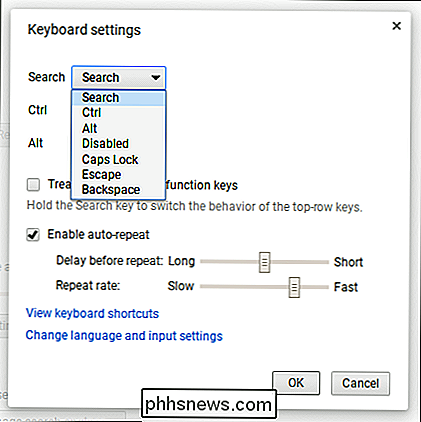
Questo è più o meno quello. Se vuoi cambiarlo, ora sai come. E sapere è metà della battaglia.

Come ascoltare un campanello ogni volta che si collega MacBook Pro o Air
Il nuovo MacBook, rilasciato per la prima volta nel 2015, emette un suono di campanello ogni volta che si collega il MacBook, proprio come l'iPhone e l'iPad. Ma MacBook Pro e Air non lo fanno, a meno che non abiliti questa funzione nascosta. Mentre questa funzione è abilitata solo di default sul MacBook, PowerChime.

Come selezionare manualmente quale sensore Ecobee utilizzare
La linea di termostati intelligenti Ecobee può utilizzare sensori remoti per monitorare la temperatura in altre aree della casa, anziché solo dove si trova il termostato. Sfortunatamente, non esiste un modo facile e semplice per selezionare quale sensore utilizzare in un dato momento. Ecco un modo per aggirare questo, che ti consente di scegliere quale sensore utilizzare e quando usarlo.



